10 نصائح للملاحة الأساسية ويندوز والخدع
هناك العديد من الطرق للتجول مع Windowsماوس ، اختصارات لوحة المفاتيح ، والآن عبر إيماءات اللمس في Windows 8 و RT. بعضها واضح والبعض الآخر - ليس كثيرًا. إليك بعض النصائح والحيل المفيدة التي تتيح لك التعامل مع Windows بطريقة أكثر كفاءة.
اعادة زر كلاسيكي لأعلى في ويندوز 7
عند التنقل في Windows Explorer في XP ، كان من السهل إعداد دليل بالنقر فوق الزر "المجلد لأعلى". الطريقة سهلة لترقية دليل واحد البديل + سهم لأعلى. أو ، يمكنك استعادة الإشارات المرئية في Windows 7 عن طريق تثبيت Classic Shell ، والذي يستعيد قائمة Start (ابدأ) في Windows 8 أيضًا.

البديل + علامة التبويب البديل
عن طريق Alt + Tab يسمح لك بالتنقل بين جميع النوافذ المفتوحة ، ولكن قد ترغب فقط في التنقل بين شاشات Windows Explorer المفتوحة. للقيام بذلك ، اضغط باستمرار على السيطرة مفتاح وانقر فوق أيقونة مستكشف على شريط المهام.
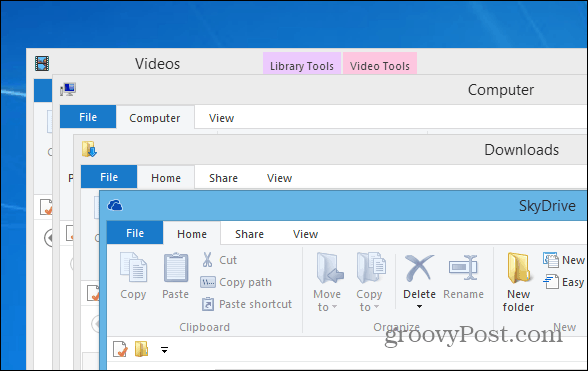
احصل على قائمة سياق شريط مهام Windows القديمة في Windows 7 أو 8
عند النقر بزر الماوس الأيمن فوق برنامج نشط علىشريط المهام في Windows 7 أو Windows 8 ، فإنه يعرض عناصر قائمة الانتقال السريع. على الرغم من أنها ميزة مفيدة ، إلا أنك في بعض الأحيان تريد فقط تقليل أو تكبير برنامج كما كنت تستخدمه في XP.
![قائمة القفزات [2] قائمة القفزات [2]](/images/howto/10-essential-windows-navigation-tips-and-tricks_3.png)
لجعل Windows يعرض القائمة القديمة من شريط المهام ، اضغط باستمرار Ctrl + Shift ثم انقر بزر الماوس الأيمن فوق زر البرنامج على شريط المهام.
![القائمة القديمة [2] القائمة القديمة [2]](/images/howto/10-essential-windows-navigation-tips-and-tricks_4.png)
نسخ ملف أو مسار المجلد عبر قائمة السياق
إذا كنت بحاجة إلى نسخ مسار ملف أو مجلد بسرعة ، فاضغط مع الاستمرار على تحول ثم انقر بزر الماوس الأيمن فوق الملف للحصول على خيار "نسخ كمسار" في قائمة السياق.
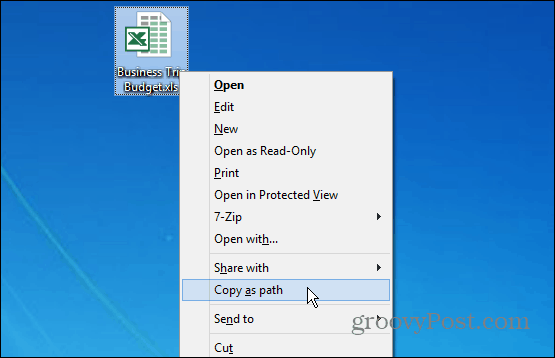
أضف أي عنصر إلى قائمة السياق
يمكنك إضافة أي عنصر أو موقع تقريبًا إلى قائمة السياق في Windows. يتيح لك ذلك الوصول إلى البرامج والمجلدات المستخدمة بشكل أسرع. أظهر مربع الحوار Run و اكتب: شل: إرسال إلى وضرب دخول. ثم قم ببساطة بإضافة اختصار البرنامج أو المجلد الذي تريده في دليل SendTo.
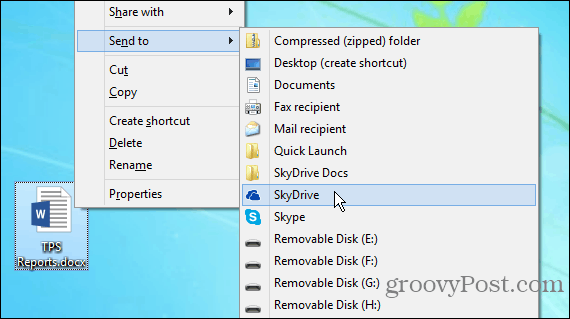
إذا كان لديك الكثير من العناصر المعروضة ، فاحذف فقطلهم من مجلد إرسال إلى. أو يمكنك إزالة عناصر قائمة السياق باستخدام CCleaner. فيما يلي بعض الأمثلة لما قد ترغب في إضافته إلى قائمة السياق:
- أضف SkyDrive لإرسال إلى القائمة
- إضافة Dropbox إلى إرسال إلى القائمة
- أضف Google Drive لإرسال إلى القائمة
- إضافة نسخ ونقل إلى أوامر المجلد إلى قائمة السياق
- إضافة التشغيل السريع لإرسال إلى القائمة
افتح مواقع الاختصار
الاختصارات رائعة لأنه يمكنك فتحها بسهولةالبرامج والملفات التي يتم دفنها بعمق في نظام التشغيل. لكن في بعض الأحيان قد تحتاج إلى الانتقال مباشرةً إلى مكان تثبيت الملف أو البرنامج. انقر بزر الماوس الأيمن فوق الاختصار ، ثم انقر فوق علامة التبويب "اختصار" افتح مكان ملف زر.
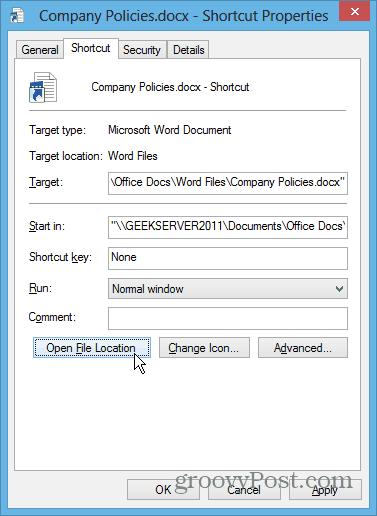
جعل موجه الأوامر أسهل للاستخدام
من مستخدمي الطاقة إلى المبتدئين ، يمكن للجميعالاستفادة من استخدام موجه الأوامر في ويندوز. لتسهيل الوصول ، استخدم Shift + النقر بزر الماوس الأيمن لفتح موجه الأوامر مباشرة في مجلد. إذا كنت قد سئمت من كتابة مسارات طويلة مملة طوال الوقت ، فمن السهل تمكين القدرة على نسخ العناصر من الحافظة إلى الموجه.
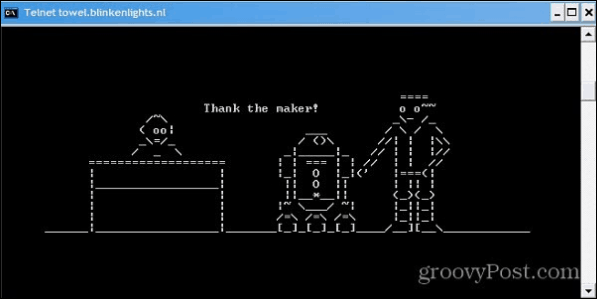
إضافة أي مجلد إلى المفضلة
يمنحك قسم "المفضلة" في Windows Explorer وصولاً سريعًا إلى المجلدات التي تستخدمها بشكل متكرر. أثناء وجودك في مجلد تستخدمه كثيرًا ، انقر بزر الماوس الأيمن فوق "المفضلة" وحدده "أضف الموقع الحالي إلى المفضلة"
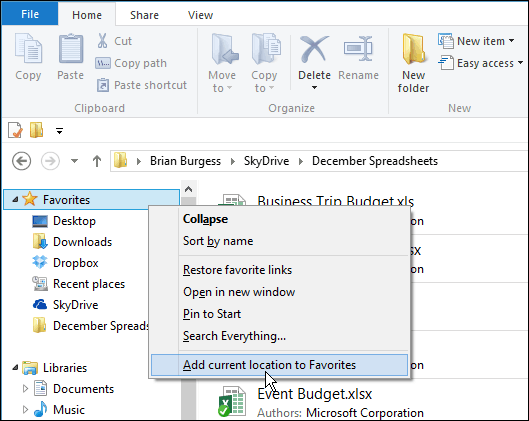
مسح جميع فتح ويندوز على سطح المكتب
إذا كان لديك مجموعة من النوافذ مفتوحة في أي وقت وتحتاج إلى رؤية سطح المكتب بسرعة ، فاستمر في الانتظار مفتاح ويندوز + د. ضرب نفس التحرير والسرد مرة أخرى لجعل جميع النوافذ المفتوحة تعود. يمكنك أيضًا النقر فوق الركن الأيمن من علبة النظام لإظهار سطح المكتب بسرعة.
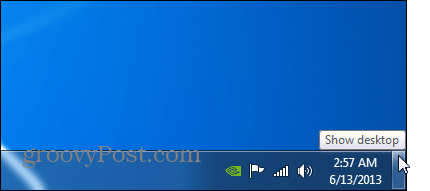
تغيير ويندوز 7 اكسبلورر المجلد الافتراضي
في ويندوز 7 ، وفتح ويندوز إكسبلورر منافتراضيات شريط المهام لعرض المكتبات. لكن ربما تفضل أن تفتح في مكان تستخدمه أكثر من مرة. يمكنك القيام بذلك عن طريق تغيير خصائص أيقونة Windows Explorer. للتمرين الكامل ، راجع دليل حول كيفية تغيير مجلد المستكشف الافتراضي.
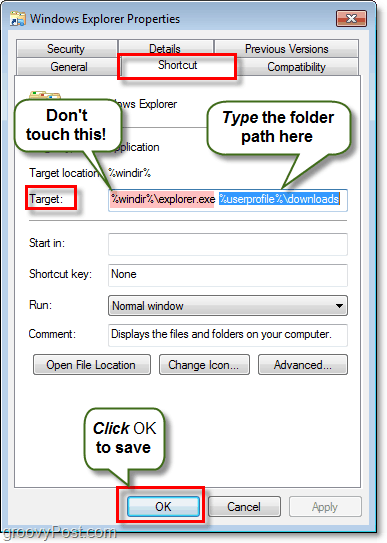
نصيحة المكافأة: تحقق من وجود تحديثات Windows من IE
إليك خدعة مفيدة قد لا تعرف عنها. يمكنك التحقق من تحديثات Windows من Internet Explorer - لا ، وليس التصفح لموقع Window Update. ولكن عن طريق إطلاق تحديث ويندوز عن طريق النقر أدوات> تحديث ويندوز.

هناك الكثير من الطرق الرائعة للتنقل في Windows بسهولة أكبر. ما هي بعض النصائح المفضلة لديك للالتفاف بشكل أسرع؟ اترك تعليق و اخبرنا به!






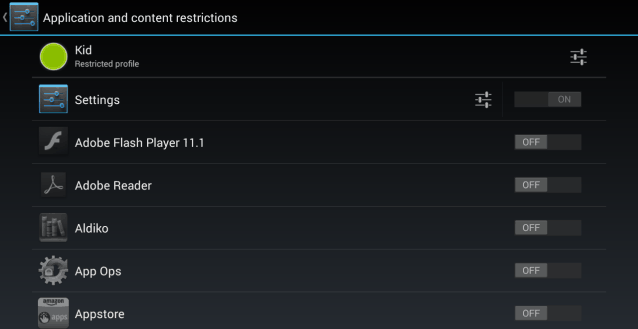



اترك تعليقا